Copilot kann Ihnen jetzt beim Navigieren in Ihren Windows 11-Einstellungen helfen
2 Minute. lesen
Veröffentlicht am
Lesen Sie unsere Offenlegungsseite, um herauszufinden, wie Sie MSPoweruser dabei helfen können, das Redaktionsteam zu unterstützen Lesen Sie weiter
Wichtige Hinweise
- Windows 11 Canary Build 26212 integriert Copilot für In-App-Anleitung innerhalb der Einstellungssuche.
- Benutzer können möglicherweise über Copilot Hilfe bei der Suche nach Einstellungen oder dem Verständnis von Funktionen erhalten.
- Die Wirksamkeit der Funktionen hängt von der Fähigkeit von Copilot ab, Benutzeranfragen zu interpretieren und relevante Informationen bereitzustellen.
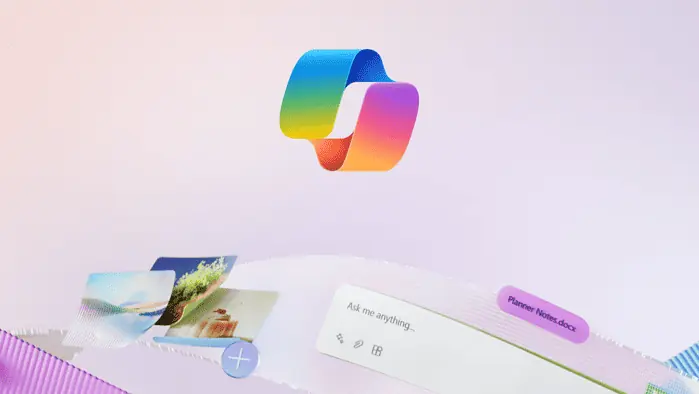
Die neueste kanarische Version von Windows 11 (26212) enthält möglicherweise keine aufregenden Änderungen in den offiziellen Versionshinweisen, aber es gibt eine geheime Copilot-Integration, die sich möglicherweise positiv auf die Erkundung Ihrer App-Einstellungen auswirkt.
Mit dieser neuen Funktion können Sie Copilot direkt in der Suchfunktion der Einstellungen-App verwenden. Sie suchen nicht mehr nach einer bestimmten Option oder Einstellung auf Ihrem PC? Geben Sie einfach Ihre Suchanfrage in die Suchleiste ein und klicken Sie auf „Ask Copilot in Windows (Vorschau)“.
Copilot bietet dann seine Hilfe an, führt Sie durch die notwendigen Änderungen oder erklärt, wie bestimmte Teile des Betriebssystems funktionieren. Diese Funktion kann insbesondere für weniger erfahrene Benutzer hilfreich sein.
Dies geschieht, nachdem Microsoft dies zuvor eingeführt hat Copilot in Windows erhält mehrere neue Funktionen. Microsoft hat eine neue Laufzeit für Copilot in Windows getestet, die es Benutzern ermöglicht, mehr Einstellungen über Copilot zu verwalten, einschließlich barrierefreier Einstellungen, und Power Automate Desktop über Copilot zu verwenden.
So aktivieren Sie Copilot in den Windows 11-Einstellungen:
- Laden Sie ViveTool von GitHub herunter und entpacken Sie die Dateien.
- Öffnen Sie ein Eingabeaufforderungsfenster mit erhöhten Rechten (Win + X und wählen Sie dann „Terminal (Admin)“).
- Wechseln Sie im Terminalfenster zum Eingabeaufforderungsprofil (Strg + Umschalt + 2).
- Navigieren Sie mit dem CD-Befehl zu dem Ordner, der die ViveTool-Dateien enthält (z. B. CD C:\Vive, wenn Sie es dort abgelegt haben).
- Typ
vivetool /enable /id:49445394und drücke Enter. - Starte deinen Computer neu.
- Starten Sie die App „Einstellungen“, geben Sie Ihre Suchanfrage in die Suchleiste ein und klicken Sie auf „Ask Copilot“.
Bitte beachte: Diese Methode ist für Benutzer gedacht, die mit Befehlszeilentools vertraut sind.
Schritte, auf die verwiesen wird von hier.







